Proe阵列使用技巧与方法,教你Proe曲线阵列注意事项及处理方法
阵列特征即将单个特征、特征组或阵列特征按照某种规则排列,生成大量形状相同或相近的特征。常用于快速、准确地创建数量较多、排列规则且形状相同或相近的一组结构。下面品索教育为大家分享Proe阵列使用技巧与方法,教你Proe曲线阵列注意事项及处理方法。
在Proe阵列中有两种曲线阵列,一种是填充阵列里的曲线阵列,另一种是与填充阵列平行的曲线阵列。这里品索主要介绍填充阵列中的曲线阵列以及如何处理阵列中遇到的问题。
在proe中,阵列的类型共有七种,分别是尺寸阵列(Dimension)、方向阵列(Direction)、轴心阵列(Axis)、填充阵列(Fill)、表阵列(Table)、参考阵列(Reference)和曲线阵列。
教你Proe曲线阵列注意事项及处理方法:
第一步:草绘
首先我们会在如下图所示的草绘。
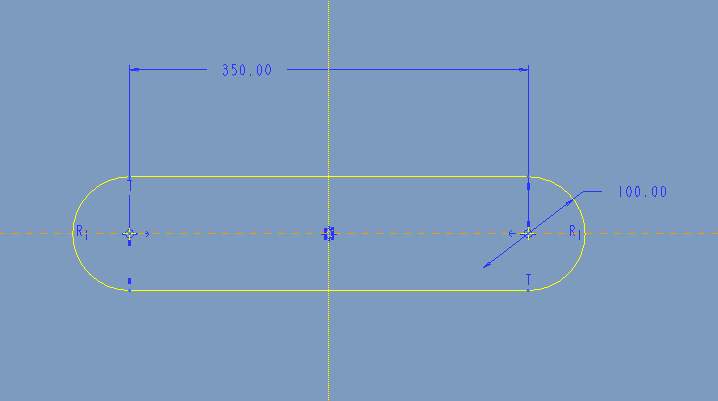
第二步:拉伸操作
拉伸长度为5,如下图所示。
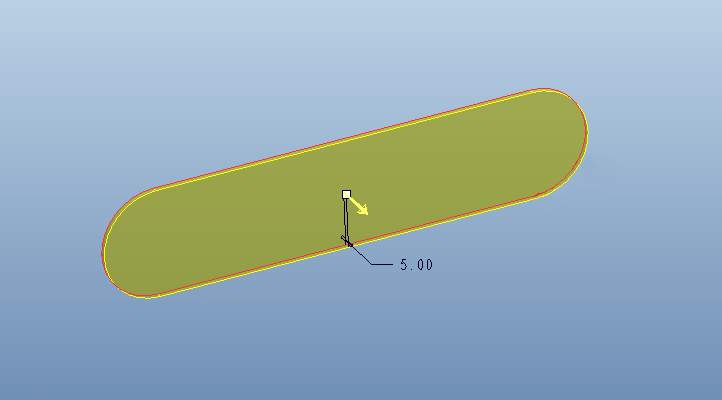
第三步:创建特征
创建一个拉伸切除特征,如下图所示。
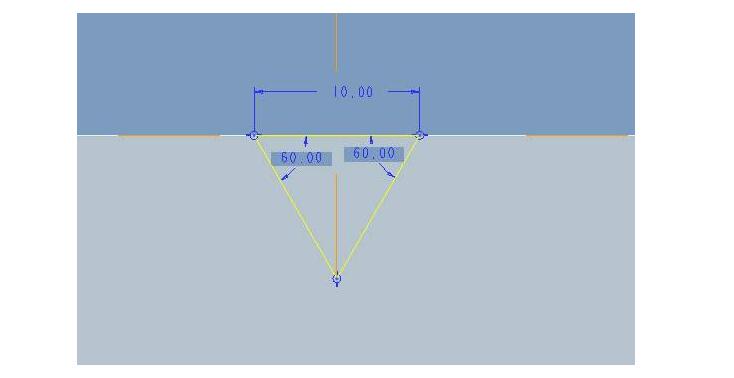
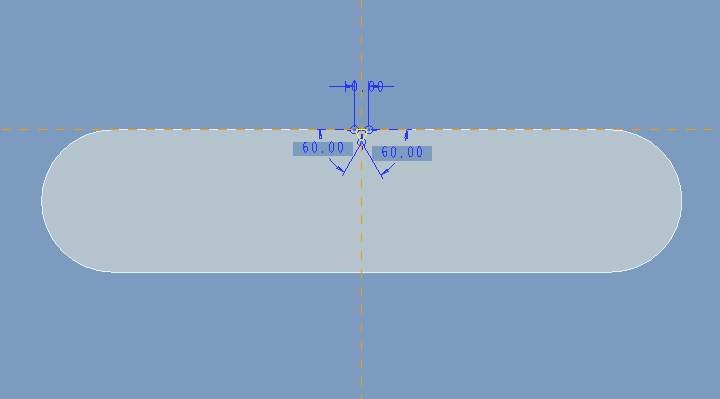
第四步:阵列填充操作
选择上一步的拉伸切除特征,鼠标右击选择“阵列”,类型选择“填充”,选择步骤1绘制的草绘作为参照,如下图所示的顺序。
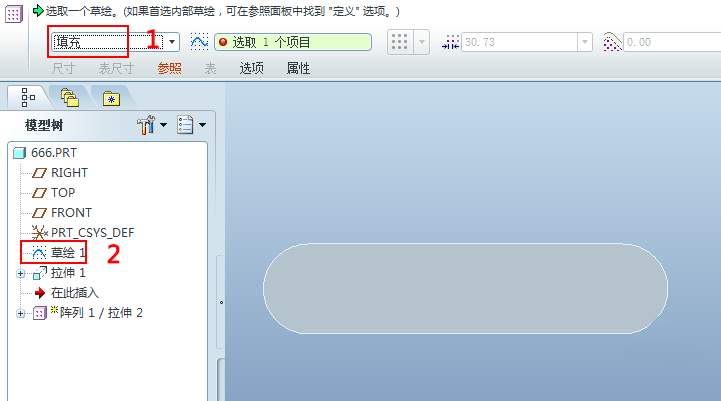
第五步:沿草绘曲线间隔成员
设置阵列成员间隔的栅格模板为“沿草绘曲线间隔成员”,如下图所示。
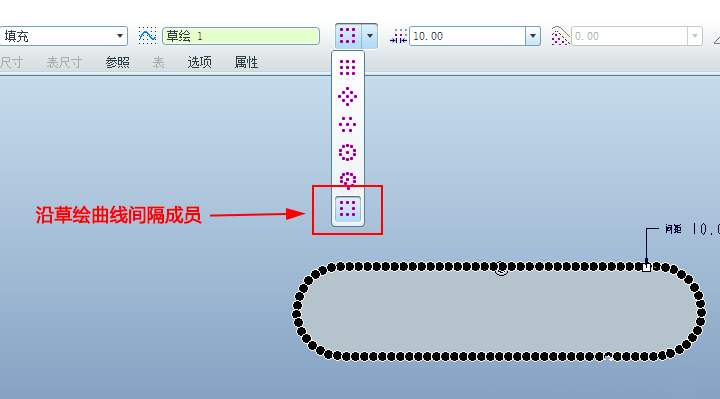
第六步:完成阵列
点击确定完成阵列。
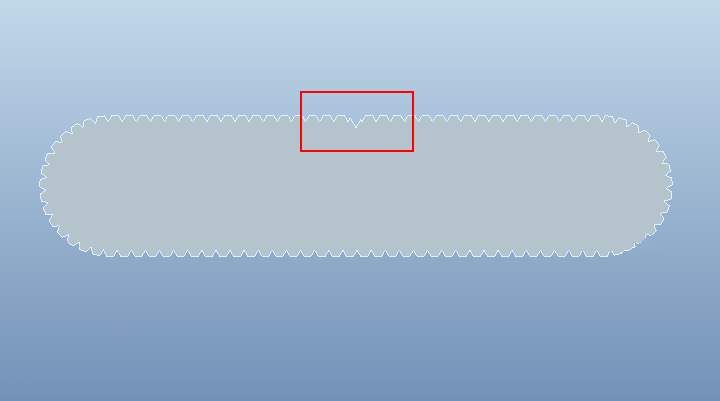
但是我们发现出现了一个问题。
阵列问题点
阵列的原始特征和阵列后的成员的下端点不在一条线上,如下图所示。
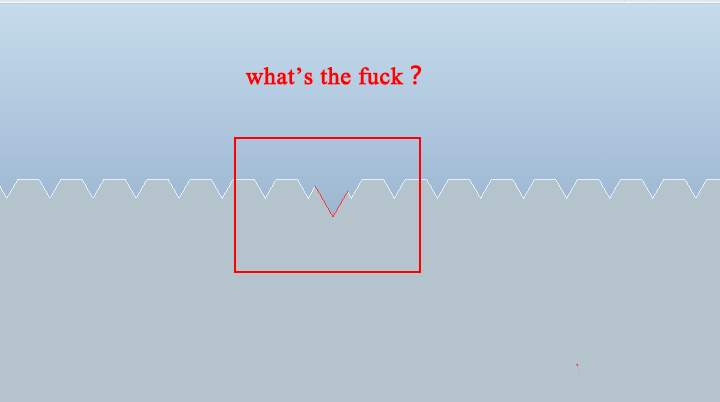
解决方法:
第一步:断开链接
我们点击【参照】,点击“断开链接”,点击确定。
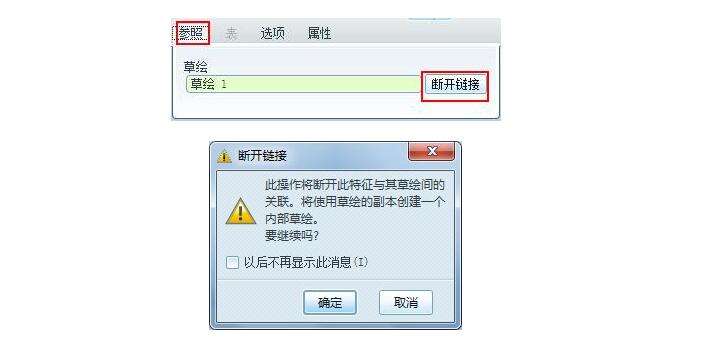
第二步:草绘环境
进入草绘环境,我们可以发现一个点,如下图箭头所示。这个点是干嘛的?其实这个点是原始阵列特征的参考点。我们知道让一个特征在一个曲线上阵列必须需要在这个阵列特征上设置一个参考点。
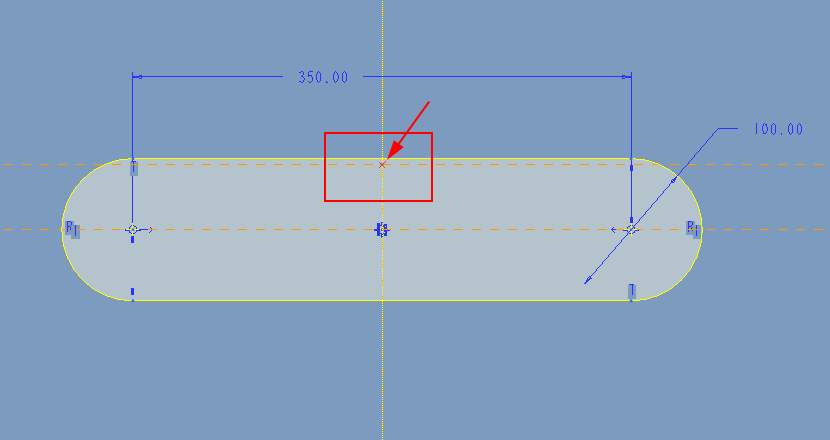
第三步:测量点到边的距离
测量这个点到边的距离,结果为4.33.
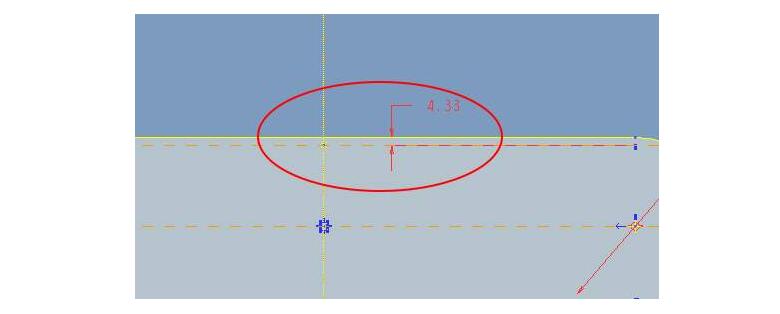
第四步:测量原始阵列特征草绘的高
现在我们再次测量原始阵列特征草绘的高,结果如下图所示为8.66,恰好为参考点到边的距离的2倍。这说明原始阵列特征的高的一半处就是阵列的参考点。
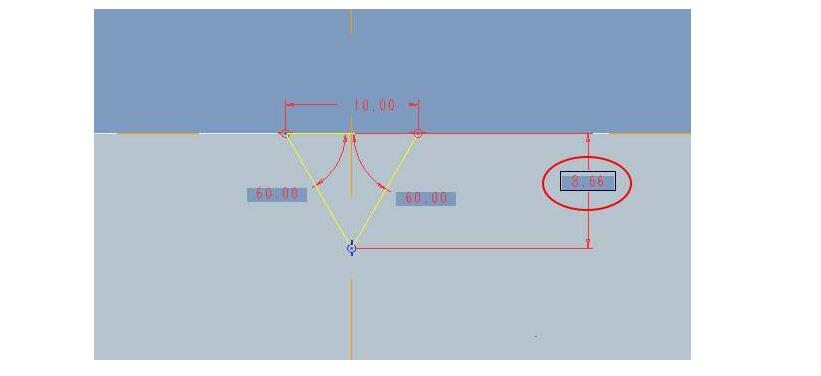
第五步:偏移命令解决问题
所以一切问题就迎刃而解了,我们所绘制阵列的参考草绘曲线一定要经过原始阵列的参考点即可,在这里也就是距离边向内4.33处,利用偏移命令即可解决。
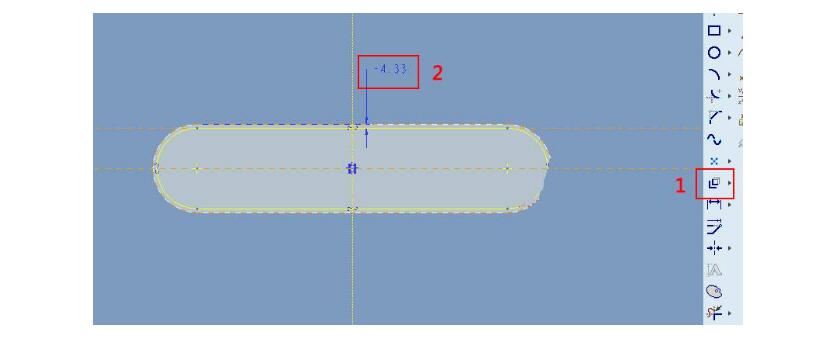
还有一个需要注意就是:我们最好隐藏掉原始阵列特征。
点击红色圆圈里的那个点,将其点成空心的,如下图所示,即可隐藏原始阵列特征。
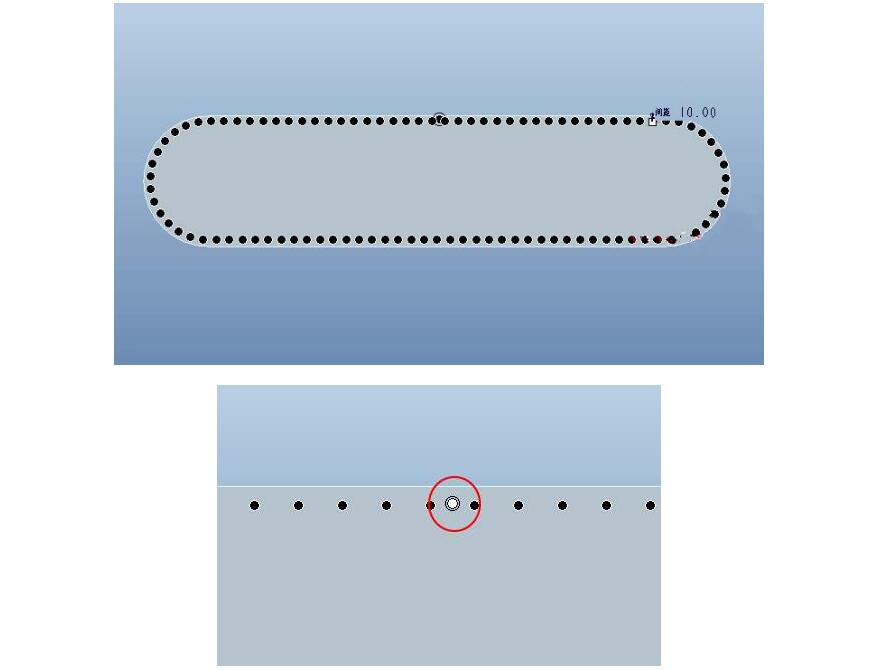
最终完成效果。
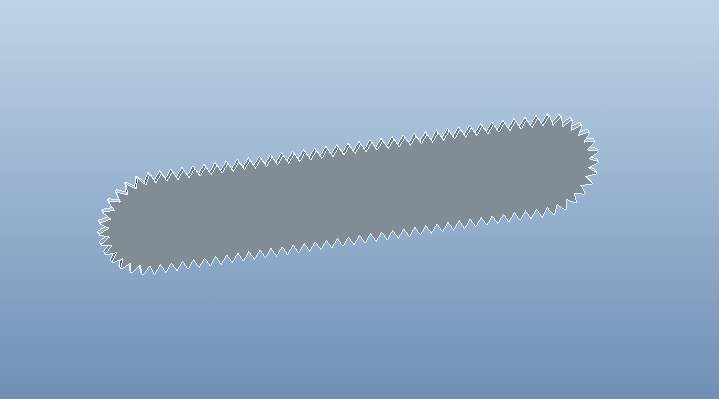
猜你喜欢
![]()